
当我们的笔记本电脑出现系统故障问题时,比如电脑运行越来越慢,感染了顽固的病毒木马,杀毒软件杀不死等等,这时候最好的解决办法其实就是重装系统。 那么如何重装电脑系统呢? 下面小编就给大家分享一下重装电脑系统的教程。
笔记本电脑用久了,操作会越来越慢,所以很多朋友都想到了重装电脑系统,但是很多笔记本电脑的朋友都没有亲自重装过系统,不知道怎么操作。 方法其实有很多,下面小编就为大家介绍一个电脑系统重装系统教程。
工具/材料:
系统版本:win10专业版
品牌型号:HP CQ15-a103TX
软件版本:口袋装机 v3.1.329.319
方法/步骤:
电脑系统重装系统教程:
1、首先在电脑上下载安装口袋装机工具软件,打开之后,点击在线重装系统。
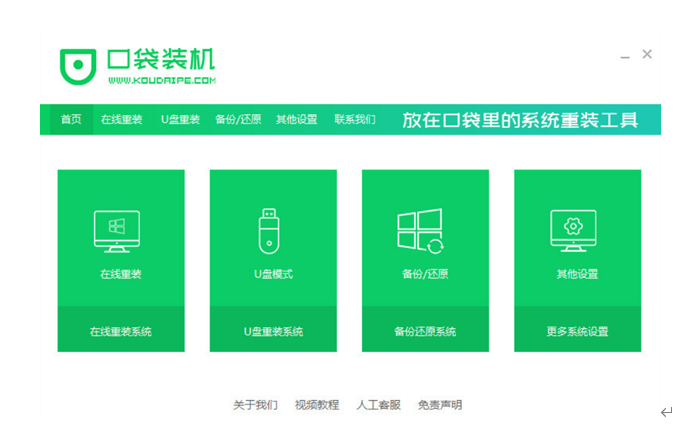
2、选择我们安装的系统版本。
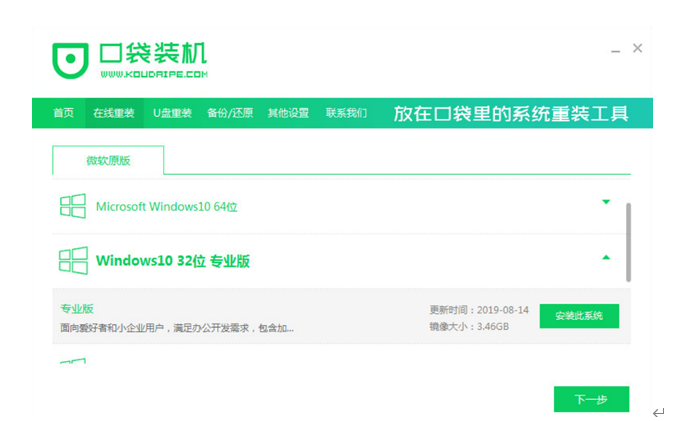
3、选择我们需要安装的应用软件后,点击下一步。
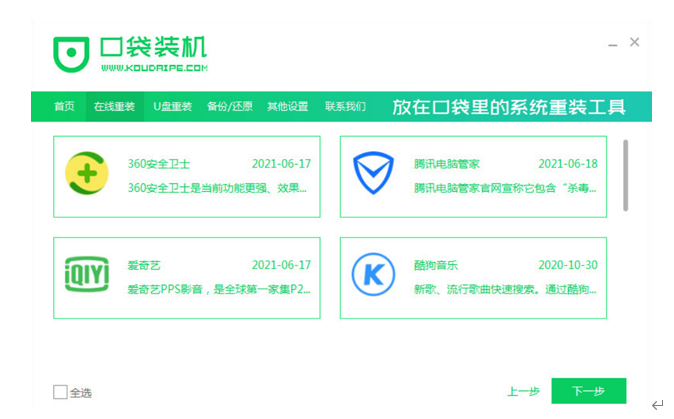
4、请耐心等待系统下载镜像文件等文件进行环境部署。
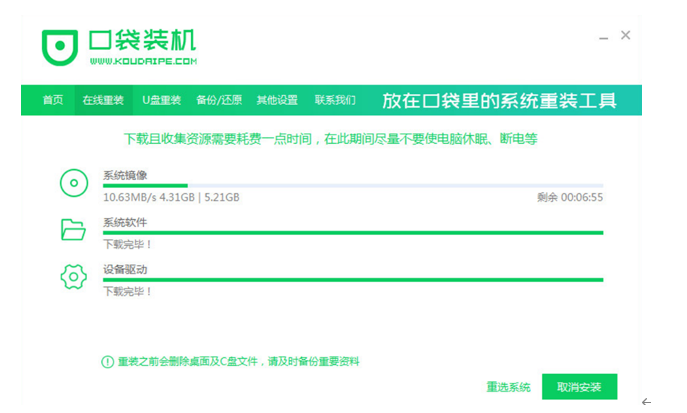
5、环境部署完毕之后,点击立即重启电脑。
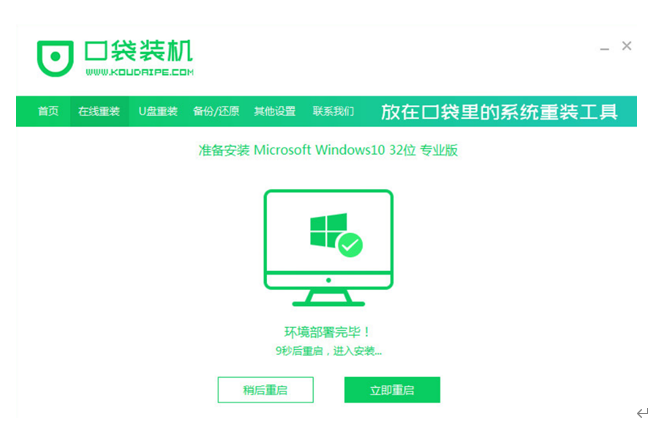
6、重启电脑后,进入启动管理器界面,选择第二个选项,回车进入。
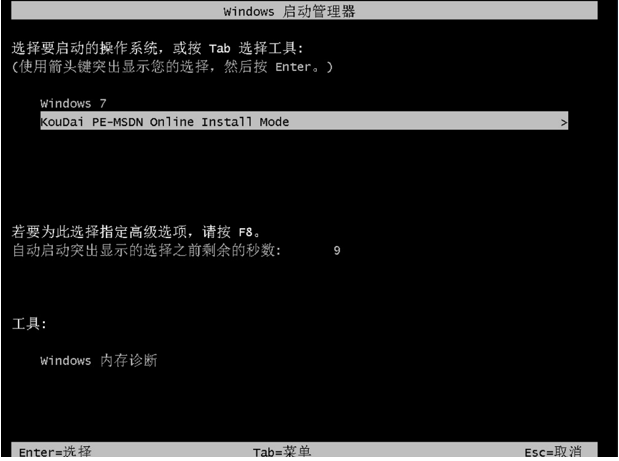
7、耐心等待系统加载文件。
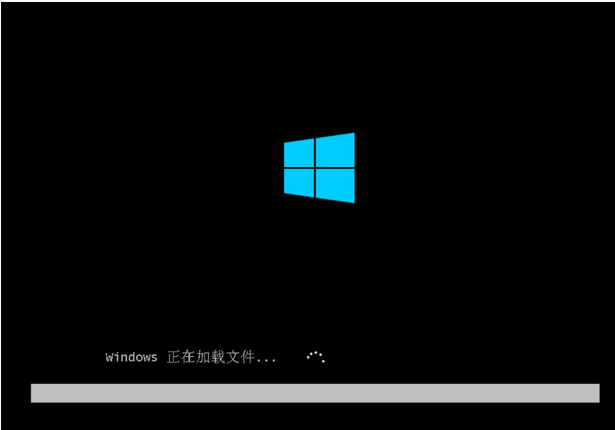
8、出现引导页面时,在C盘前打勾后,点击确定。
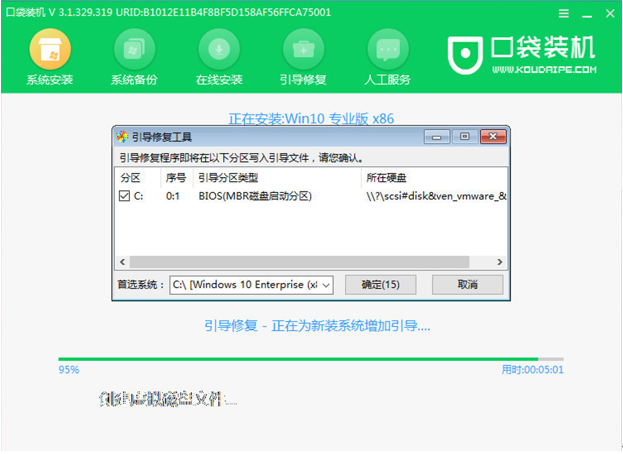
9、提示系统安装完毕之后,再次点击立即重启电脑。
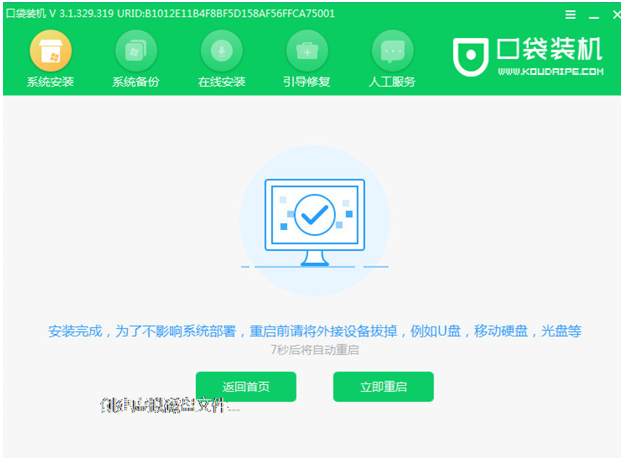
10、耐心等待电脑重启,直至进入桌面,完成。
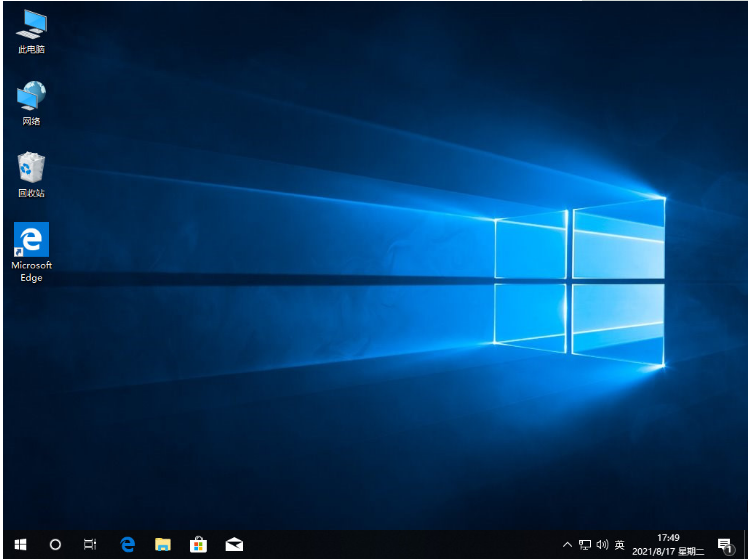
总结:
1、打开口袋装机工具软件,选择系统版本以及应用软件,点击下一步;
2、下载镜像文件等资料,环境部署完成后点击立即重启;
3、进入启动管理器选择第二个选项回车;
4、系统安装完成后,重启电脑,进入桌面,完成。






